Windows 10で欠落しているデフォルトの電源プランを復元する方法

このガイドでは、Windows 10でデフォルトの電源プラン(バランス、高パフォーマンス、省電力)を復元する方法を詳しく解説します。
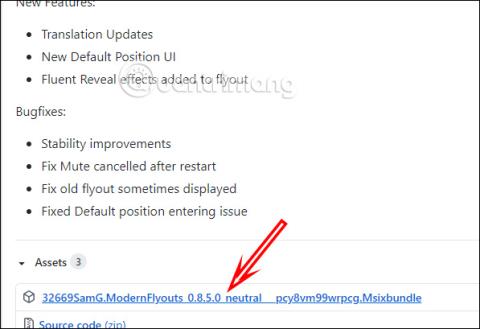
ModernFlyouts ツールは、音量、明るさ、キーボード モード (Numlock、Capslock、Scrolllock) を調整するインターフェイスなど、Windows 10 の調整バーのインターフェイスを変更します。次に、調整バーには、丸め、暗い背景インターフェイスの変更など、いくつかの追加オプションがあります... 現在、 Windows 10 コンピューター インターフェイスの変更をサポートするソフトウェアやアプリケーションは数多くありますが、そのほとんどは画面上のテーマを変更しています。 、または [スタート] メニューを変更するか、利用可能な Windows 10 コンピューター インターフェイスの変更機能をすぐに使用できます。 ModernFlyouts では、システム上の調整バーのインターフェイスの変更に焦点を当てます。以下の記事では、ModernFlyouts ツールの使用方法について説明します。
ModernFlyouts を使用してインターフェイスを変更する手順
ステップ1:
以下のリンクから ModernFlyouts ツールをダウンロードし、[ダウンロード] をクリックして、以下に示すようにソフトウェアをデバイスにダウンロードします。
https://github.com/ModernFlyouts-Community/ModernFlyouts/releases
次に、ダウンロードしたファイルを右クリックし、「インストール」をクリックしてツールをインストールします。次に、「インストール」ボタンをクリックしてインストールプロセスを続行します。

ステップ2:
タスクバーの下部にあるツール アイコンをクリックしてインターフェイスを開きます。
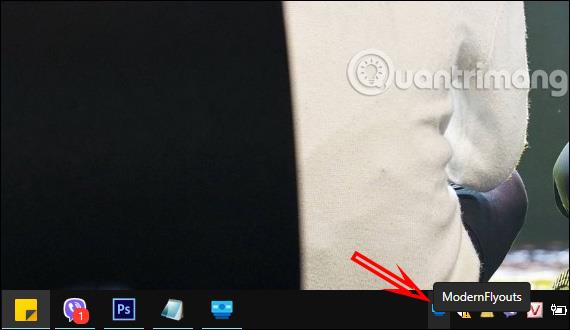
このインターフェイスで [一般]をクリックし、右側にある[言語] セクションを見つけてベトナム語に戻します。次に、タスクバーでツール アイコンを再度クリックし、右クリックして[終了] を選択してツールを終了し、変更を適用するために再起動します。
ステップ 3:
ModernFlyouts のインターフェースはベトナム語に変換されました。ここでは、暗い背景を変更して調整バーのインターフェースを明るくするなど、「個人用設定」セクションでインターフェースを変更できます。
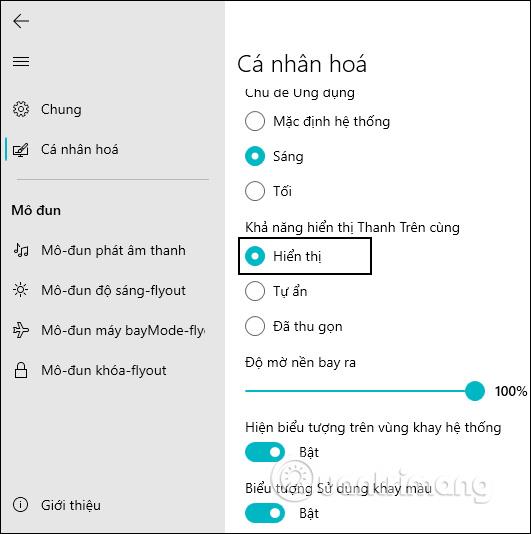
ステップ 4:
「モジュール」セクションに進むと、調整バーのオンとオフを設定するオプションが表示されます。
ステップ5:
次に、ツールがインターフェイスの変更をサポートする調整バーを開きます。たとえば、以下に示すように Caps Lock キー調整インターフェイスを使用します。情報表示ウィンドウを最小化するには、ピンアイコンをクリックします。
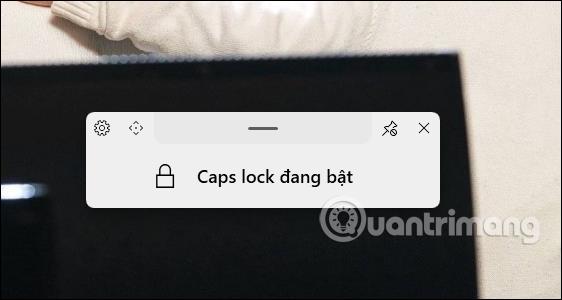
このガイドでは、Windows 10でデフォルトの電源プラン(バランス、高パフォーマンス、省電力)を復元する方法を詳しく解説します。
仮想化を有効にするには、まず BIOS に移動し、BIOS 設定内から仮想化を有効にする必要があります。仮想化を使用することで、BlueStacks 5 のパフォーマンスが大幅に向上します。
WiFi 接続に接続するときにドライバーが切断されるエラーを修正する方法を解説します。
DIR コマンドは、特定のフォルダーに含まれるすべてのファイルとサブフォルダーを一覧表示する強力なコマンド プロンプト コマンドです。 Windows での DIR コマンドの使用方法を詳しく見てみましょう。
ソフトウェアなしで Windows 10 アプリをバックアップし、データを保護する方法を説明します。
Windows のローカル グループ ポリシー エディターを使用して、通知履歴の削除やアカウントロックの設定を行う方法を説明します。
重要なリソースを簡単に監視及び管理できる<strong>IP監視</strong>ソフトウェアがあります。これらのツールは、ネットワーク、インターフェイス、アプリケーションのトラフィックをシームレスに確認、分析、管理します。
AxCrypt は、データの暗号化に特化した優れたソフトウェアであり、特にデータ セキュリティに優れています。
システムフォントのサイズを変更する方法は、Windows 10のユーザーにとって非常に便利です。
最近、Windows 10にアップデートした後、機内モードをオフにできない問題について多くのユーザーから苦情が寄せられています。この記事では、Windows 10で機内モードをオフにできない問題を解決する方法を説明します。








